Giải Tin học 10 (Kết nối tri thức) Bài 7: Thực hành sử dụng thiết bị số thông dụng
Hoidap.vietjack.com trân trọng giới thiệu: lời giải bài tập Tin học lớp 10 Bài 7: Thực hành sử dụng thiết bị số thông dụng sách Kết nối tri thức hay nhất, chi tiết giúp học sinh dễ dàng làm bài tập Tin học 10 Bài 7. Mời các bạn đón xem:
Giải Tin học lớp 10 Bài 7: Thực hành sử dụng thiết bị số thông dụng
Khởi động
Khởi động trang 33 Tin học 10: Em có biết các thiết bị có trong hình dưới đây có tên gọi là gì không?

Lời giải:
Các thiết bị trên có tên gọi lần lượt là: Máy tính bảng, Ipad, điện thoại thông minh, đồng hồ thông minh.
1. Trợ thủ số cá nhân
Hoạt động
Hoạt động 1 trang 33 Tin học 10: Tìm hiểu thiết bị trợ thủ số cá nhân
Sự phát triển của Công nghệ thông tin và ví điện tử đã dẫn tới sự ra đời của hàng loạt các thiết bị số hỗ trợ cá nhân, còn gọi là trợ thủ số cá nhân. Các em hãy liệt kê một số thiết bị có thể là trợ thủ số cá nhân và các ứng dụng tiêu biểu đi kèm.
Lời giải:
Trợ thủ số cá nhân như:
+ Điện thoại thông minh để nghe gọi, chụp ảnh, kết nối Wifi, …
+ Đồng hồ thông minh: xem đồng hồ, nghe gọi, báo thức, …
+ Ipad: kết nối Internet, học tập, giải trí…
Câu hỏi
Câu hỏi 1 trang 34 Tin học 10: Kết nối nào không phải là kết nối phổ biến trên các PDA hiện nay?
A. Wifi.
B. Bluetooth.
C. Hồng ngoại.
D. USB.
Lời giải:
Kết nối không phải là kết nối phổ biến trên các PDA hiện nay là hồng ngoại.
2. Thực hành sử dụng thiết bị số cá nhân
Luyện tập
Luyện tập 1 trang 37 Tin học 10: Điện thoại thông minh khác với điện thoại thường ở điểm nào?
A. Có danh bạ.
B. Có thể nhắn tin.
C. Có thể kết nối Internet.
D. Có hệ điều hành và có thể chạy được một số ứng dụng.
Lời giải:
Đáp án: C
Điện thoại thông minh khác với điện thoại thường là có thể kết nối Internet.
Luyện tập 2 trang 37 Tin học 10: Em hãy chụp một tấm ảnh bằng điện thoại thông minh. Sau đó vào hệ thống quản lí tệp để tìm đến thư mục ảnh chứa ảnh đã chụp. Em hãy mở xem ảnh đó, sau đó xoá đi.
Lời giải:
Học sinh tự mở ứng dụng camera/Máy ảnh để chụp 1 bức ảnh.
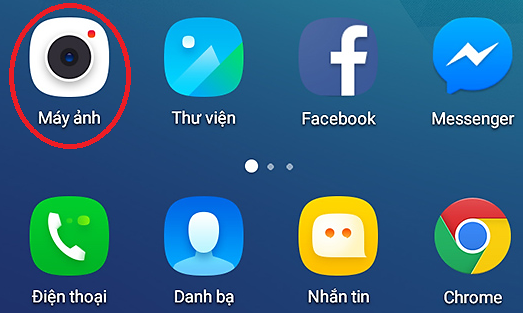
Sau đó chúng ta tìm ứng dụng Ảnh/Thư viện tùy từng máy, mở ra xem sau đó xóa ảnh.
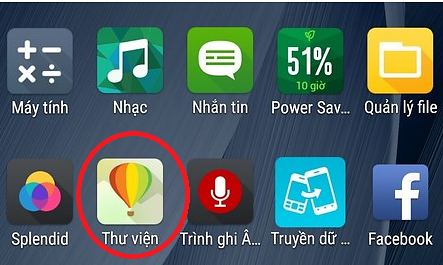
Vận dụng
Vận dụng 1 trang 37 Tin học 10: Em hãy kết nối điện thoại thông minh với máy tính để sao chép ảnh chụp vào thư mục trên máy tính.
Lời giải:
- Gợi ý: có thể kết nối Internet hoặc dùng đầu đọc thẻ, USB để kết nối điện thoại và máy tính.
Ví dụ: Kết nối điện thoại với máy tính bằng dây cap USB.
Bước 1. Kết nối điện thoại với máy tính. Khi đó trên màn hình điện thoại hiện thông báo và chọn ta chọn cho phép hoặc chọn truyền file tùy từng máy.
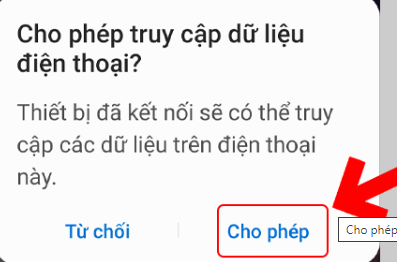
Bước 2. Sử dụng máy tính, vào This PC sau đó tìm xuống biểu tượng điện thoại → Tìm và chọn ảnh cần sao chép → Copy ảnh → Chọn 1 thư mục trên máy tính/Tạo thư mục mới → Paste ảnh vào.
Vận dụng 2 trang 37 Tin học 10: Hãy thực hành lưu trữ các ảnh đó trên dịch vụ lưu trữ đám mây.
Lời giải:
Các em tham khảo cách lưu trữ các ảnh trên dịch vụ lưu trữ đám mây:
1. OneDrive
- Tải và cài đặt OneDrive trên máy tính.
- Đăng nhập tài khoản Microsoft.
- Điều hướng đến %UserProfile%/OneDrive cho thư mục OneDrive của bạn.
- Thêm bất cứ file hoặc thư mục nào để thêm nó vào đám mây OneDrive. Nó sẽ tự động bắt đầu đồng bộ hóa.
- Khởi chạy ứng dụng OneDrive hoặc đi tới trang web OneDrive để truy cập vào file bất cứ khi nào bạn muốn.
2. Google Drive
- Tải và cài đặt công cụ Backup and Sync, sau đó khởi chạy nó.
- Chọn thư mục bạn muốn giữ sao lưu. Thêm số lượng thư mục theo ý muốn sử dụng Choose Folder.
- Chọn thư mục mà bạn cũng muốn giữ đồng bộ hóa trên máy tính. Điều này cơ bản giống như Google Drive với tính linh hoạt hơn.
- Giữ cho công cụ chạy và các thư mục được chọn sẽ được sao lưu.
Vận dụng 3 trang 37 Tin học 10: Hãy thực hành gửi các ảnh này qua phần mềm hỗ trợ học trực tuyến như Zoom.
Lời giải:
Bước 1. Mở cuộc trò chuyện mà bạn muốn gửi ảnh qua zoom.
Bước 2. Nhấn vào dấu cộng (+)

Bước 3. Nhấn vào Photo Album.
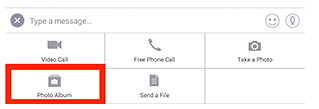
Bước 4. Nhấn vào hình ảnh bạn muốn gửi.
Bước 5. Nhấn Done.


